Configurar notas de estadísticas del ejemplar
Para configurar notas estadísticas, se debe poseer uno de los siguientes roles:
- Gestor de catálogo
- Administrador de catalogación
- Gerente del repositorio
- Administración de repositorio
El parámetro del cliente statistics_note_controlled debe ser definido como verdadero para que las opciones de configuración y funcionalidades de las notas estadísticas aparezcan en Alma. Véase Configurar otros ajustes (Gestión de recursos) para más información.
Para ejemplares físicos, es posible configurar tres campos (llamados "Nota estadística 1", "Nota estadística 2" y "Nota estadística 3") que pueden ser utilizados con fines de análisis personalizado usando Analytics de Alma.
Cuando se los configura, estos tres campos aparecen como listas desplegables en la pestaña Notas del Editor de ejemplares físicos (vea Notas estadísticas en la tabla Página del editor de ejemplares físicos - Pestaña de notas, en la sección Actualizar información de nivel de ejemplar).
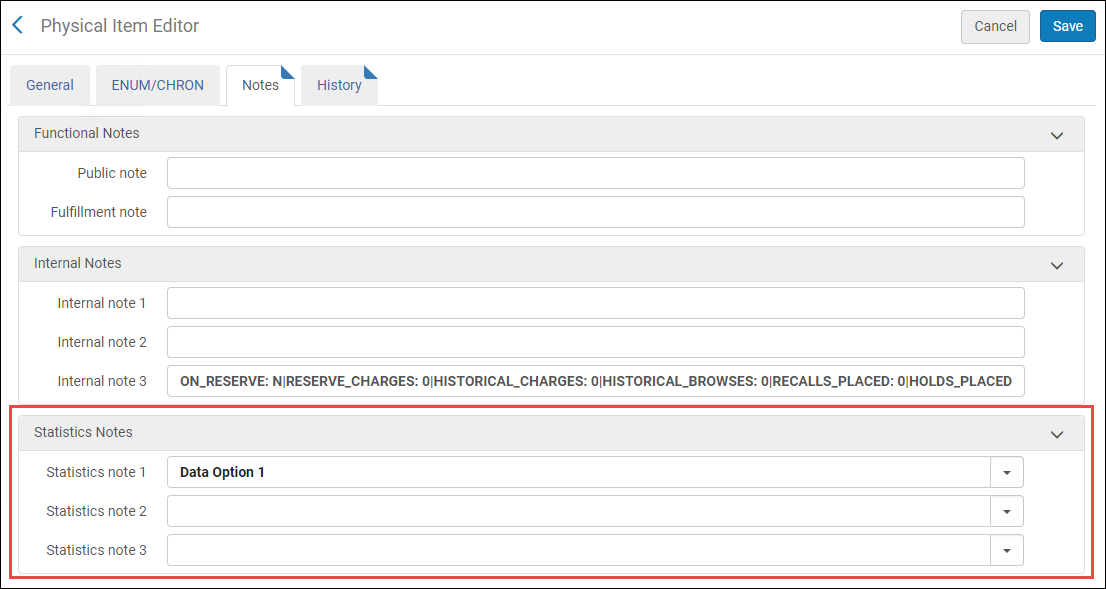
Estadísticas del editor de ejemplares físicos > Sección Notas
Para definir una lista fija de opciones de datos para cada nota estadística, use las opciones de configuración de Nota estadística (Configuración > Recursos > General > Nota estadística 1 / Nota estadística 2 / Nota estadística 3). Para más detalles, vea Configurar nota estadística 1, 2 y 3.
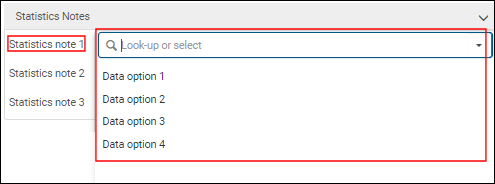
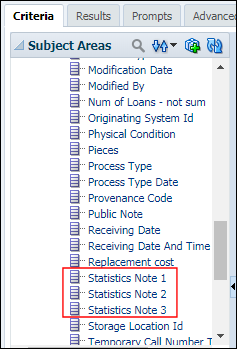
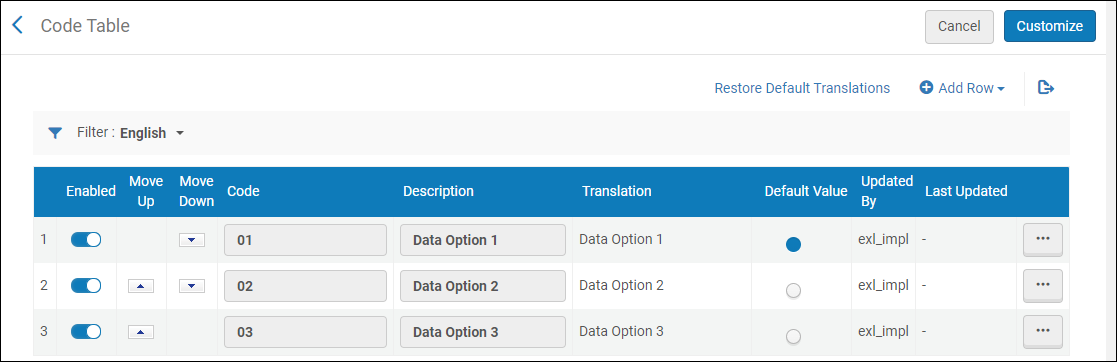
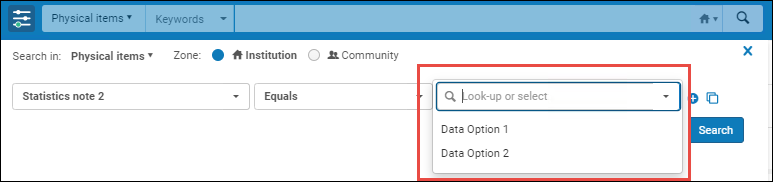
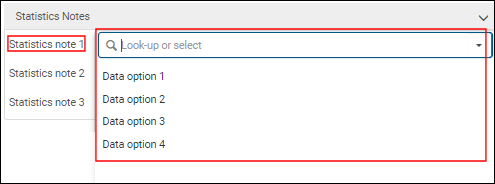
Lista del Menú Desplegable Nota estadística 1
Con estos campos, se puede especificar información para seguir e informar con Analytics que no se encuentra disponible de otras maneras. En Analytics, esta información aparece en las zonas de Nota Estadística 1, Nota Estadística 2, y Nota Estadística 3. Véase Ejemplares físicos para más información.
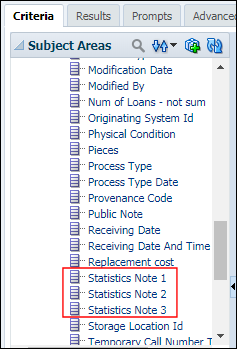
Zonas de Nota Estadística 1, 2, y 3 en Analytics
Configurar Nota Estadística 1, 2, y 3
Las notas de estadísticas se configuran en las tablas de códigos de Notas Estadísticas 1, 2, y 3 del ejemplar (Configuración > Recursos > General > Nota de estadísticas 1 Nota de estadísticas 2 / Nota de estadísticas 3). Estos enlaces de configuración se muestran solamente si statistics_note_controlled se encuentra definido como verdadero. Para más información sobre las tablas de códigos, véase Tablas de códigos.
Las notas de estadísticas se pueden configurar por institución.
El parámetro del cliente statistics_note_controlled controla las tres notas estadísticas del ejemplar juntas. No es posible configurar una nota estadística para que muestre una lista desplegable y tener texto libre en las otras notas estadísticas.
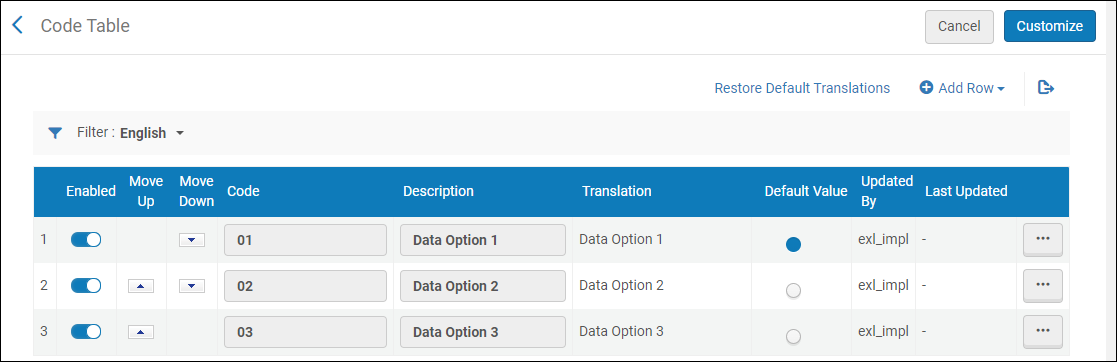
Opciones de Nota estadística 1 Configuradas
Seleccionar Añadir fila para introducir las opciones de datos. Las opciones que se especifican aquí aparecen como las opciones desplegables en la pestaña Notas del Editor de ejemplares físicos. La opción identificada como 'Por defecto' aparece como la opción preseleccionada para la nota de estadísticas en la pestaña Notas en el Editor de ejemplares físicos.
Es posible añadir (Añadir Fila), reordenar (Mover hacia arriba o Mover hacia abajo) o eliminar las opciones de datos.
Dependiendo de sus requerimientos de análisis de datos, se puede configurar uno, dos, o los tres campos de nota estadística.
Búsqueda de Notas Estadísticas
En la búsqueda avanzada para Títulos físicos y Ejemplares físicos, puede buscar notas estadísticas.
Cuando el parámetro del cliente statistics_note_controlled está establecido en verdadero, el cuadro de criterios de búsqueda muestra una lista desplegable de las opciones personalizadas que usted configuró (vea Configurar nota estadística 1, 2 y 3). Cuando el parámetro del cliente statistics_note_controlled está configurado como falso, la casilla de criterios de búsqueda es un campo de entrada de texto libre.
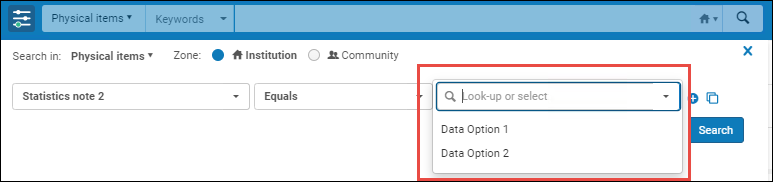
Casilla de criterios de búsqueda con una lista desplegable de las opciones personalizadas que se configuraron.

